コンピューターの音量キーを押しても反応しない問題の解決策: 1. レジストリ エディターを開きます; 2. Run フォルダーを見つけます; 3. 新しい文字列値を作成し、それに Systray という名前を付けます; 4 . 文字列の数値データを[C:\Windows\System32\systray.exe]に変更し、コンピュータを再起動します。

解決策は次のとおりです:
1. 「Win R」ショートカット キーを押して「ファイル名を指定して実行」を開き、「regedit」と入力して、キーを押します。レジストリを入力して開きます。
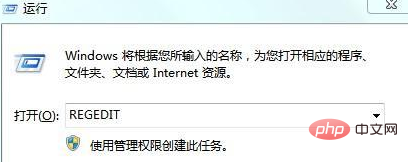
#2. レジストリの左側にある「HKEY_LOCAL_MACHINE/SOFTWARE/Microsoft/Windows/CurrentVersion/Run」を展開します。
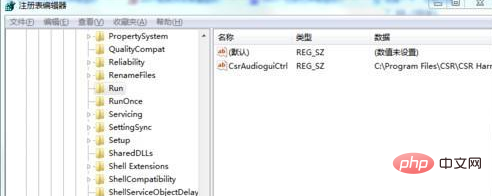
3. 右側の空白スペースを右クリックし、[新しい文字列値] を選択して、「Systray」という名前を付けます。
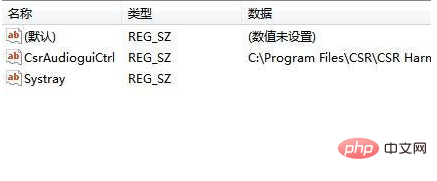
4. ダブルクリックして「Systray」を開き、その値のデータを「C:\Windows\System32\systray.exe」に変更し、「OK」をクリックしてコンピュータを再起動します。

以上がコンピューターの音量ボタンを押しても反応しない場合はどうすればよいですか?の詳細内容です。詳細については、PHP 中国語 Web サイトの他の関連記事を参照してください。